CSVファイルを使った予定データの入出力
CSVファイルを使って、予定データをスケジュールに読み込んだり、スケジュールに登録した予定データを書き出したりできます。また、統計データを書き出すこともできます。
CSVファイルから読み込む
CSVファイルから予定データを読み込みます。
-
データを読み込むためのCSVファイルを作成します。
CSVファイルで管理できる項目については、スケジュールのCSVフォーマットを参照してください。 -
ヘッダーの[ユーザー名]をクリックします。
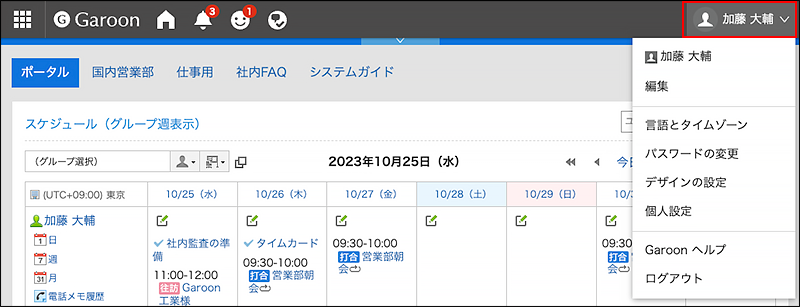
-
[個人設定]をクリックします。
-
[各アプリケーションの設定]をクリックします。
-
[スケジュール]をクリックします。
-
[スケジュールの読み込み]をクリックします。
-
「CSVファイルからのスケジュールの読み込み - Step 1/2」画面で、手順1で作成したCSVファイルを選択します。
-
読み込むデータに必要な設定をし、[次へ]をクリックします。
設定項目は、次のとおりです。
- 文字コード:
CSVファイルのデータを、選択した文字コードでエンコードします。
選択できる文字コードは、次のとおりです。- UTF-8(Unicode)
- Shift-JIS(日本語)
- ASCII
- Latin1(西ヨーロッパ語)
- GBK/GB2312(簡体字中国語)
- TIS-620(タイ語)
- 先頭行をスキップする:
先頭行に、項目名やコメントなどデータ以外の情報が記述されている場合は、「はい」を選択します。
- 文字コード:
-
「CSVファイルからのスケジュールの読み込み - Step 2/2」画面で、CSVファイルの内容を確認し、[読み込む]をクリックします。
CSVファイルに書き出す
予定データをCSVファイルに書き出します。
-
ヘッダーの[ユーザー名]をクリックします。
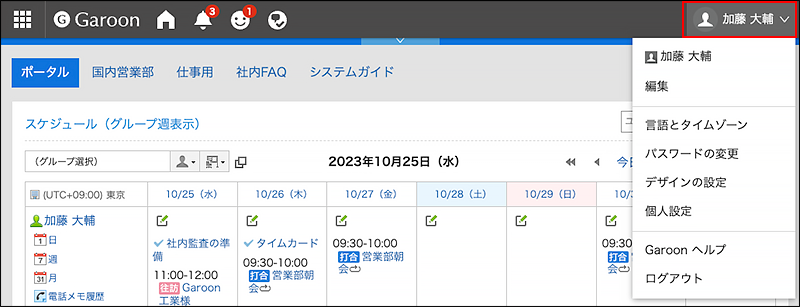
-
[個人設定]をクリックします。
-
[各アプリケーションの設定]をクリックします。
-
[スケジュール]をクリックします。
-
[スケジュールの書き出し]をクリックします。
-
「スケジュールからのCSVファイルの書き出し」画面で、書き出すデータに必要な設定をします。
設定項目は、次のとおりです。
- 書き出す期間:
書き出す予定の期間を選択します。 - 文字コード:
エンコードに使用する文字コードを設定します。
選択できる文字コードは、次のとおりです。- UTF-8(Unicode)
- Shift-JIS(日本語)
- ASCII
- Latin1(西ヨーロッパ語)
- GBK/GB2312(簡体字中国語)
- TIS-620(タイ語)
- 先頭行に項目名を書き出す:
CSVファイルの先頭行に項目名を書き出す場合は、「はい」を選択します。
- 書き出す期間:
-
設定内容を確認し、[書き出す]をクリックします。
-
Webブラウザーのファイル保存機能を使って、ファイルを保存します。
スケジュールの統計データを書き出す
登録されているスケジュールを集計し、CSVファイルに書き出します。
集計結果には、予定メニュー単位で集計されたスケジュールの合計時間が表示されます。予定メニューについての詳細は、予定メニューの設定を参照してください。
次のような場面でスケジュールの統計データを使うと、予定メニューごとに誰が、どのような予定に時間を費やしたのか確認できるので便利です。
- 「打合」が設定された予定の今週の合計時間を確認したい。
- チームメンバーの「往訪」が設定された予定の合計時間を集計したい。
-
ヘッダーの[ユーザー名]をクリックします。
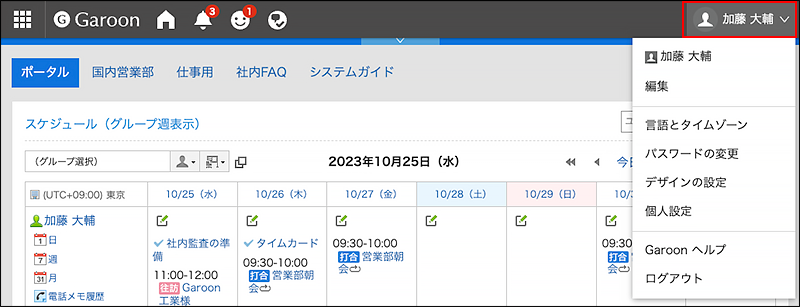
-
[個人設定]をクリックします。
-
[各アプリケーションの設定]をクリックします。
-
[スケジュール]をクリックします。
-
[スケジュールの統計]をクリックします。
-
「スケジュールの統計」画面で、集計をする組織、またはユーザーを選択し、[追加]をクリックします。
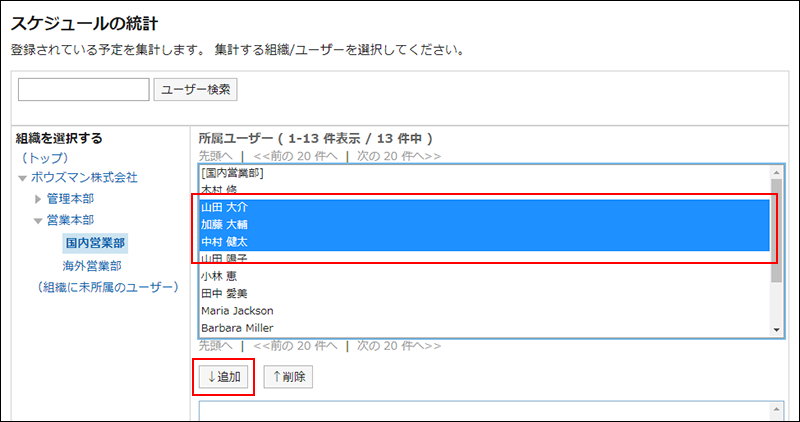 組織を選択する操作については、組織 / カテゴリー / フォルダーの選択を参照してください。
組織を選択する操作については、組織 / カテゴリー / フォルダーの選択を参照してください。 -
[次へ]をクリックします。
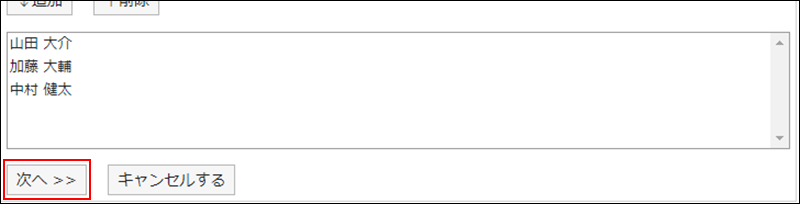
-
書き出すデータに必要な項目を設定します。
設定項目は、次のとおりです。
- 日付:
集計対象の予定の期間を選択します。 - 就業時間:
集計対象の予定の時間帯を選択します。 - 文字コード:
エンコードに使用する文字コードを設定します。
選択できる文字コードは、次のとおりです。- UTF-8(Unicode)
必要に応じてBOM付きを選択できます。 - Shift-JIS(日本語)
- ASCII
- Latin1(西ヨーロッパ語)
- GBK/GB2312(簡体字中国語)
- TIS-620(タイ語)
- UTF-8(Unicode)
- 土日祝の予定の取り扱い:
統計データに土日祝日の予定を含めるかどうかを設定します。
- 日付:
-
設定内容を確認し、[書き出す]をクリックします。
-
Webブラウザーのファイル保存機能を使って、ファイルを保存します。